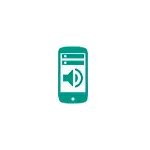
In dieser Anweisung wird beschrieben, wie Sie verschiedene Sounds von Benachrichtigungen für verschiedene Anwendungen auf Android konfigurieren: Erst auf neuen Versionen (8 Ordo und 9 Pie und Android 10), wo diese Funktion in dem System vorhanden ist, dann auf Android 6 und 7, wo der Standardeinstellung Diese Funktion ist nicht bereitgestellt. Es kann auch nützlich sein: So ändern Sie Ihren Klingelton auf Android.
HINWEIS: Der Ton für alle Benachrichtigungen kann in Einstellungen geändert werden - Sound - Melodienbenachrichtigung, Einstellungen - Sounds und Vibration - Benachrichtigungsgeräusche oder in ähnlichen Absätzen (hängt von einem bestimmten Telefon ab, aber überall ist ungefähr gleich). Um Ihre eigenen Benachrichtigungsgeräusche in der Liste hinzuzufügen, kopieren Sie einfach die Dateien der Klingeltöne in den Ordner Benachrichtigungsordner im internen Speicher Ihres Smartphones.
Ändern der Klangbenachrichtigung von einzelnen Android 9 und 8 Anwendungen
In den neuesten Versionen von Android gibt es eine integrierte Möglichkeit, verschiedene Anwendungsgeräusche für verschiedene Anwendungen festzulegen.
Die Einstellung ist sehr einfach. Als Nächstes werden Screenshots und Pfade in den Einstellungen für die Samsung-Galaxy-Note mit Android 9-Pie gegeben, aber auch auf dem "sauberen" System sind alle erforderlichen Schritte fast genau gleich.
- Gehen Sie zu Einstellungen - Benachrichtigungen.
- Am unteren Rand des Bildschirms sehen Sie eine Liste der Anwendungen, die Benachrichtigungen senden. Wenn nicht alle Anwendungen angezeigt werden, klicken Sie auf die Schaltfläche "Alle anzeigen".
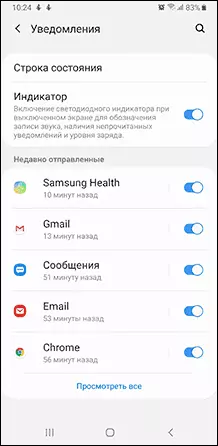
- Klicken Sie auf die Anwendung, der Benachrichtigungsgeräusch muss geändert werden.
- Der Bildschirm zeigt verschiedene Arten von Benachrichtigungen an, die diese Anwendung senden können. Beispielsweise sehen wir im folgenden Screenshot die Parameter der Google Mail-Anwendung. Wenn wir den Sound der Benachrichtigungen für eingehende E-Mails an das angegebene Mailbox ändern müssen, klicken Sie auf die E-Mail. Mit Geräuschen".
- Wählen Sie im Punkt "mit Ton" den gewünschten Sound für die ausgewählte Mitteilung aus.
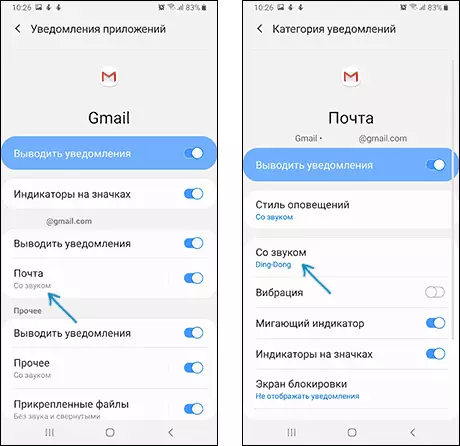
In ähnlicher Weise können Sie die Sounds von Benachrichtigungen für verschiedene Anwendungen und für verschiedene Ereignisse in sie ändern oder dagegen solche Benachrichtigungen deaktivieren.
Ich beachten Sie, dass es Anwendungen gibt, für die solche Einstellungen nicht verfügbar sind. Von denen, die sich persönlich getroffen haben - nur Hangouts, d. H. Sie sind nicht so viel und sie verwenden normalerweise ihre eigenen Benachrichtigungen anstelle von systemisch.
So ändern Sie die Sounds verschiedener Benachrichtigungen auf Android 7 und 6
In früheren Android-Versionen gibt es keine eingebaute Funktion, um verschiedene Sounds für verschiedene Benachrichtigungen zu installieren. Dies kann jedoch mithilfe von Drittanbietern implementiert werden.
Im Spiel stehen mehrere Anwendungen, die Funktionen aufweisen, Funktionen zur Verfügung stehen: Lichtstrom, Notificon, Notification Catch App. In meinem Fall (getestet bei Clean Android 7 Nougat) ist das einfachste und ultierende, der letzte Anwendung herausgegeben (in russischer Wurzel ist nicht erforderlich, es funktioniert während des gesperrten Bildschirms ordnungsgemäß).
Ändern des Benachrichtigungs-Audios für die Anwendung in der Benachrichtigungs-Catch-App sieht so aus (wenn Sie zum ersten Mal verwendet werden, müssen Sie viele Berechtigungen geben, damit die Anwendung Systembenachrichtigungen abfangen kann):
- Gehen Sie zu "Sound-Profile" und erstellen Sie Ihr Profil, indem Sie auf die Schaltfläche "Plus" klicken.
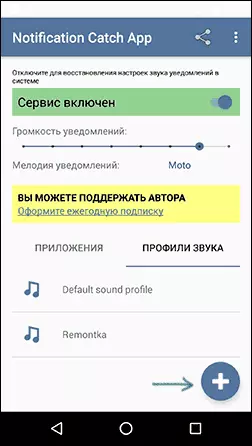
- Geben Sie den Profilnamen ein und klicken Sie auf "Standardeinstellung" und wählen Sie die gewünschte Klangbenachrichtigung aus dem Ordner oder aus den installierten Melodien aus.
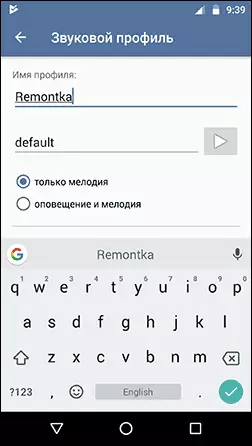
- Kehren Sie zum vorherigen Bildschirm zurück, öffnen Sie die Registerkarte "Anwendungen", klicken Sie auf Plus, wählen Sie die Anwendung aus, für die Sie den Ton der Benachrichtigung ändern möchten, und legen Sie das erstellte Tonprofil fest.
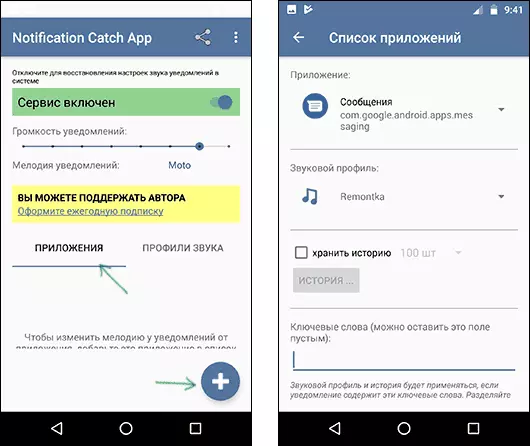
Daraufhin können Sie auf dieselbe Weise Soundprofile für andere Anwendungen hinzufügen und entsprechend die Sounds ihrer Benachrichtigungen ändern. Laden Sie die Anwendung herunter, kann von Play Market sein: https://play.google.com/store/apps/details?id=antx.tools.CatchNotification
Wenn diese Anwendung aus irgendeinem Grund nicht mit Ihnen funktioniert, empfehle ich Ihnen, einen Lichtfluss zu versuchen - es ermöglicht es nicht, die Töne von Benachrichtigungen für verschiedene Anwendungen zu ändern, sondern auch andere Parameter (z. B. die Farbe der LED oder der Geschwindigkeit seiner blinzeln). Der einzige Nachteil ist nicht die gesamte Schnittstelle, die in Russisch übersetzt wurde.
